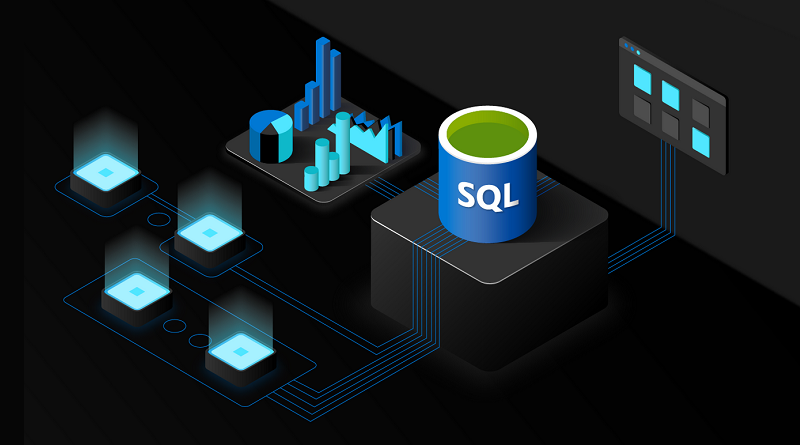在虚拟化环境中,.img 格式的磁盘映像文件是常见的分发形式。如果您想在 VirtualBox 中使用这样的映像文件创建虚拟机,以下是详细的步骤和命令示例。
准备工作
确保您的系统已经安装了 VirtualBox。如果尚未安装,请访问 VirtualBox 官方网站
https://www.virtualbox.org

下载并安装适用于您操作系统的版本。
将 .img 转换为 .vdi
首先,您需要将 .img 文件转换为 VirtualBox 默认的 .vdi 格式。打开终端并使用以下命令:
VBoxManage convertfromraw your_image_file.img your_target_file.vdi --format VDI
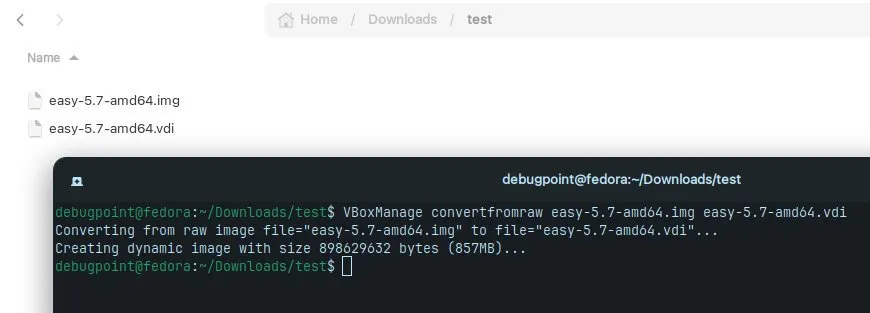
请替换 your_image_file.img 和 your_target_file.vdi 为实际的文件路径和目标文件名。
创建 VirtualBox 虚拟机
打开 VirtualBox,点击“新建”以开始创建新的虚拟机。
在虚拟机设置向导中,填写虚拟机名称,选择操作系统类型(Linux 或 Windows),分配足够的内存(建议至少 2GB)。

在硬盘设置阶段,选择“创建虚拟硬盘”并点击“创建”。
在虚拟硬盘文件类型中,选择“VDI(VirtualBox 硬盘图像)”。
在存储在物理硬盘上的硬盘中,选择“动态分配”或“固定大小”,并设置硬盘大小。
完成虚拟硬盘设置向导。
关联 .vdi 文件并启动虚拟机
回到 VirtualBox 主界面,选择刚刚创建的虚拟机,点击“设置”。
在虚拟机设置中,切换到“存储”选项卡。
在控制器: SATA 下,点击右侧的磁盘图标,选择“选择已有磁盘文件”。
选择刚刚转换为 .vdi 格式的文件,点击“确定”保存设置。

- 启动虚拟机。您的虚拟机应该能够成功从 .img 文件创建的 .vdi 文件启动。
使用 virt-manager(可选)
如果您想在使用 KVM 的 virt-manager 中使用 .vdi 文件,按照以下步骤操作:
打开 virt-manager,点击“新建虚拟机”。
在第一步中选择“导入现有磁盘映像”。
选择 .vdi 映像文件,点击“选择”.
完成虚拟机设置向导。
启动虚拟机。

相关文章
如何在 Debian 12 上安装 Microsoft SQL Server?
在安装 Microsoft SQL Server 之前,我们需要确保系统是最新的,并安装一些必要的软件和依赖项。以下是详细的步骤:这将更新软件包列表并升级已安装的软件包。这将安装 curl 用于下载文件,gnupg 用于导入 GPG 密钥,以及 apt-transport-https 用于通过 HTTPS 访问软件包。
编程日记 2024/02/18 22:53:30
Linux 别名命令:如何创建和使用 Linux 别名
别名 my-update 等同于 sudo apt-get update && sudo apt-get upgrade alias my-update = 'sudo apt-get update && sudo apt-get upgrade'使用my-update命令快速更新和升级系统软件包。
编程日记 2024/02/09 09:30:41